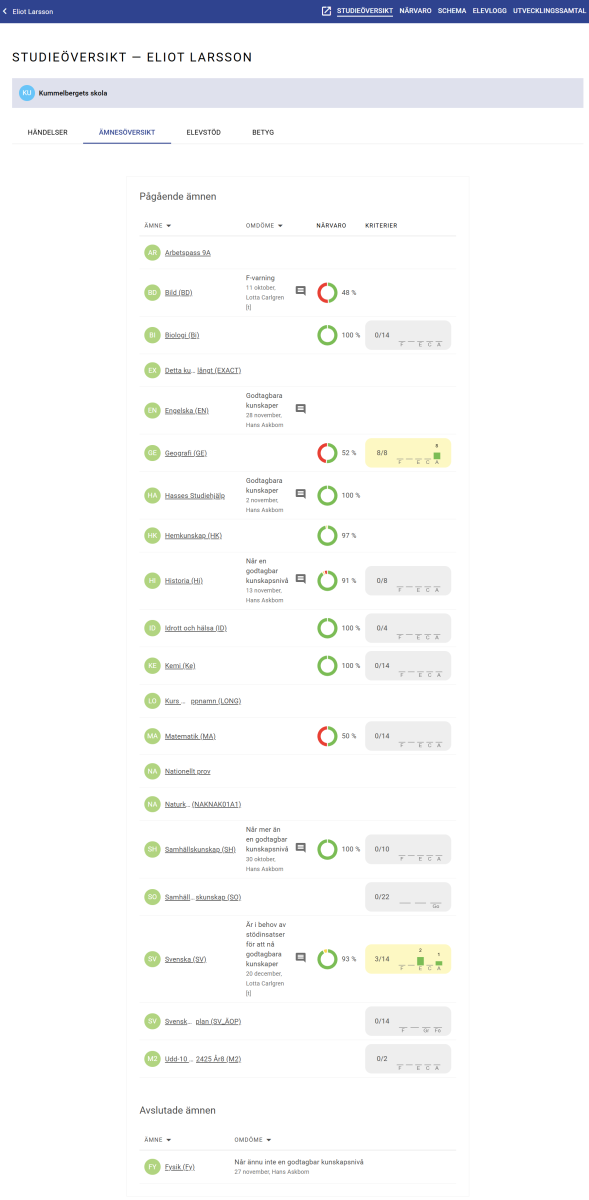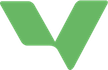Med högre behörigheter avser vi följande behörigheter/roller
—– SchoolStudentAdvisor
—– SchoolPrincipal
Studieöversikten i Vklass nya gränssnitt motsvarar Resultatöversikten i det gamla/äldre gränssnittet. Vi har, i samband med implementationen, valt att göra ett namnbyte på funktionen, till Studieöversikt, för att tydligare beskriva dess användningsområde.
Man kommer åt en elevs Studieöversikt på två olika sätt.
1 – Via menyn Grupper
2 – Via Sökfunktionen
Via menyn Grupper är tillvägagångssättet som följer.
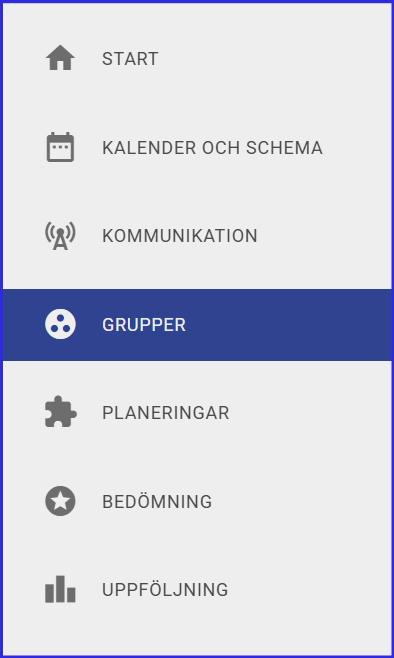
1 – Klicka på Grupper i menyraden, beläget, till vänster på skärmen
2 – Klicka på Objektet Skola. Vilket har namnet på enheten
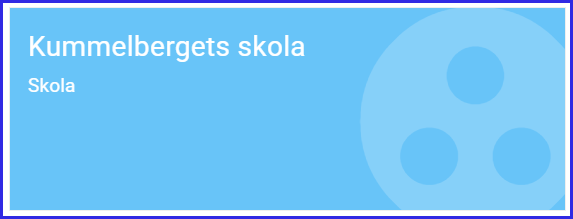
3 – Klicka på, fliken, Klasser

Bra att känna till
Man kan även gå via fliken Ämnesgrupper. Detta förfarande kommer däremot inte illustreras i artikeln, eftersom den då skulle bli för lång och omfattande.
Man får då listan på/över de klasser som finns på skolan
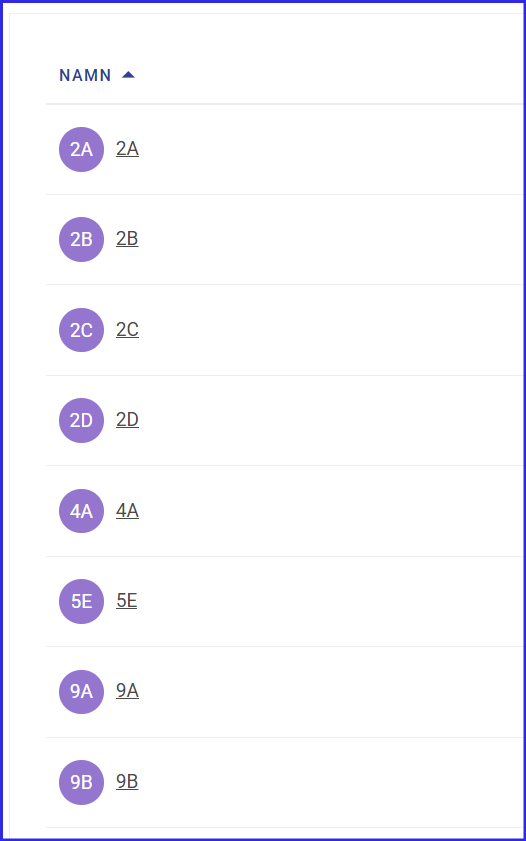
4 – Klicka på den klass som eleven, man önskar ta del av dennes Studieöversikt, tillhör.
Man hamnar därefter på sidan för den klass man valde.

5 – Klicka på, fliken, Medlemmar

6 – Scrolla ned, en bit på skärmen, till man noterar eleverna i klassen och/eller kurs-/ämnesgruppen
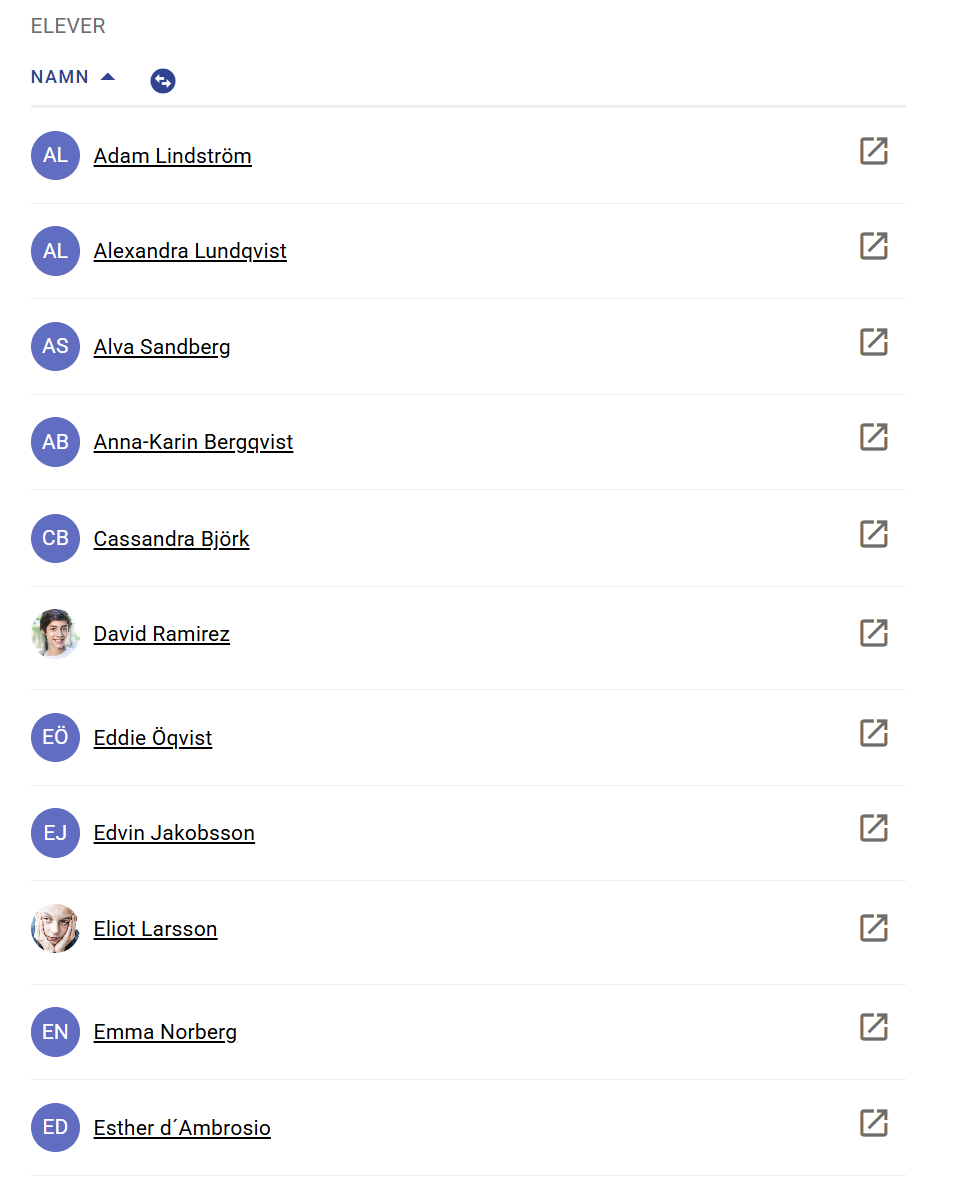
7 – Klicka på ikonen till höger på den elev man önskar se Studieöversikten.
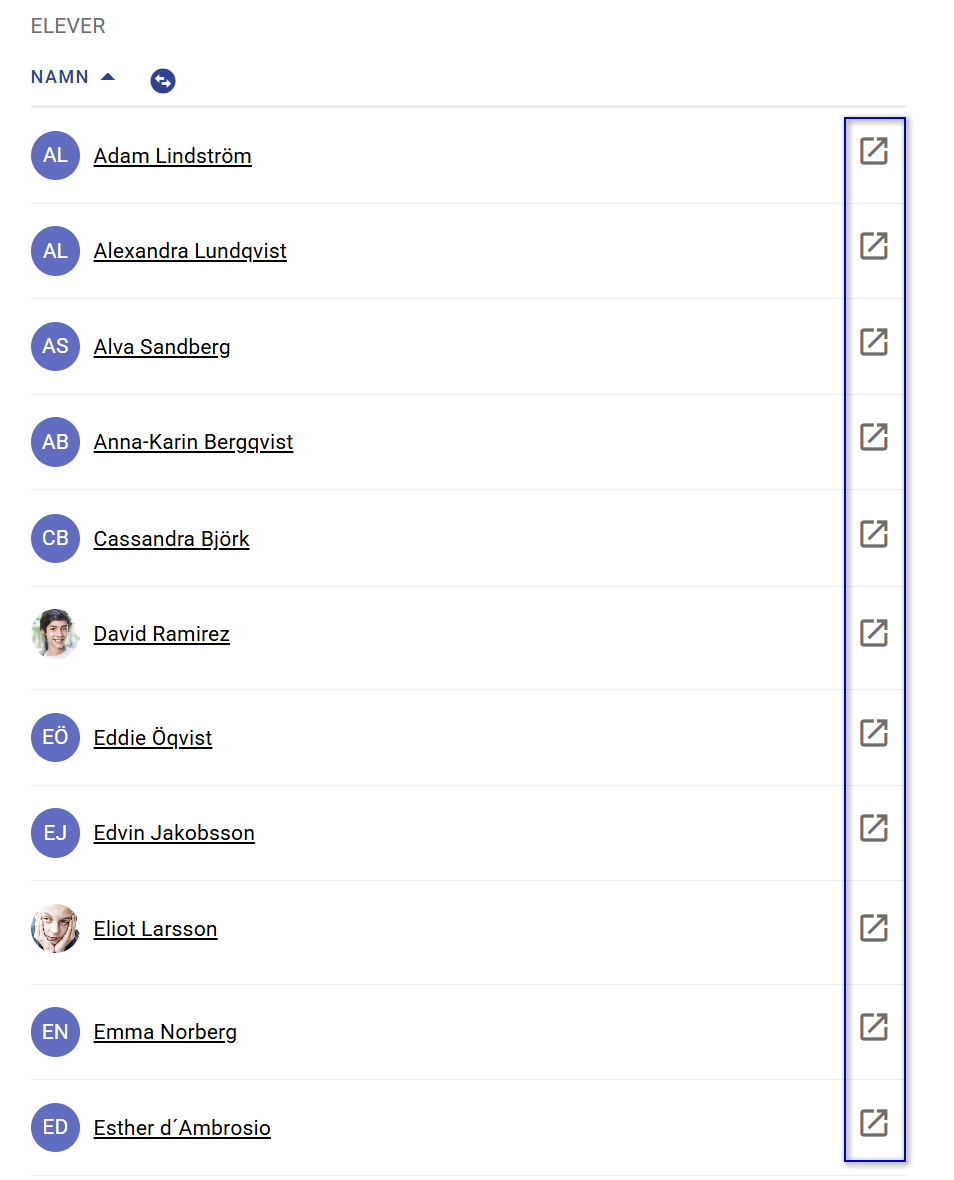
8 – När man klickat på ikonen…
— Får man upp valmöjligheterna:
—– Studieöversikt
—– Senaste Utvecklingssamtalet
…ska man därefter klicka på Studieöversikt.
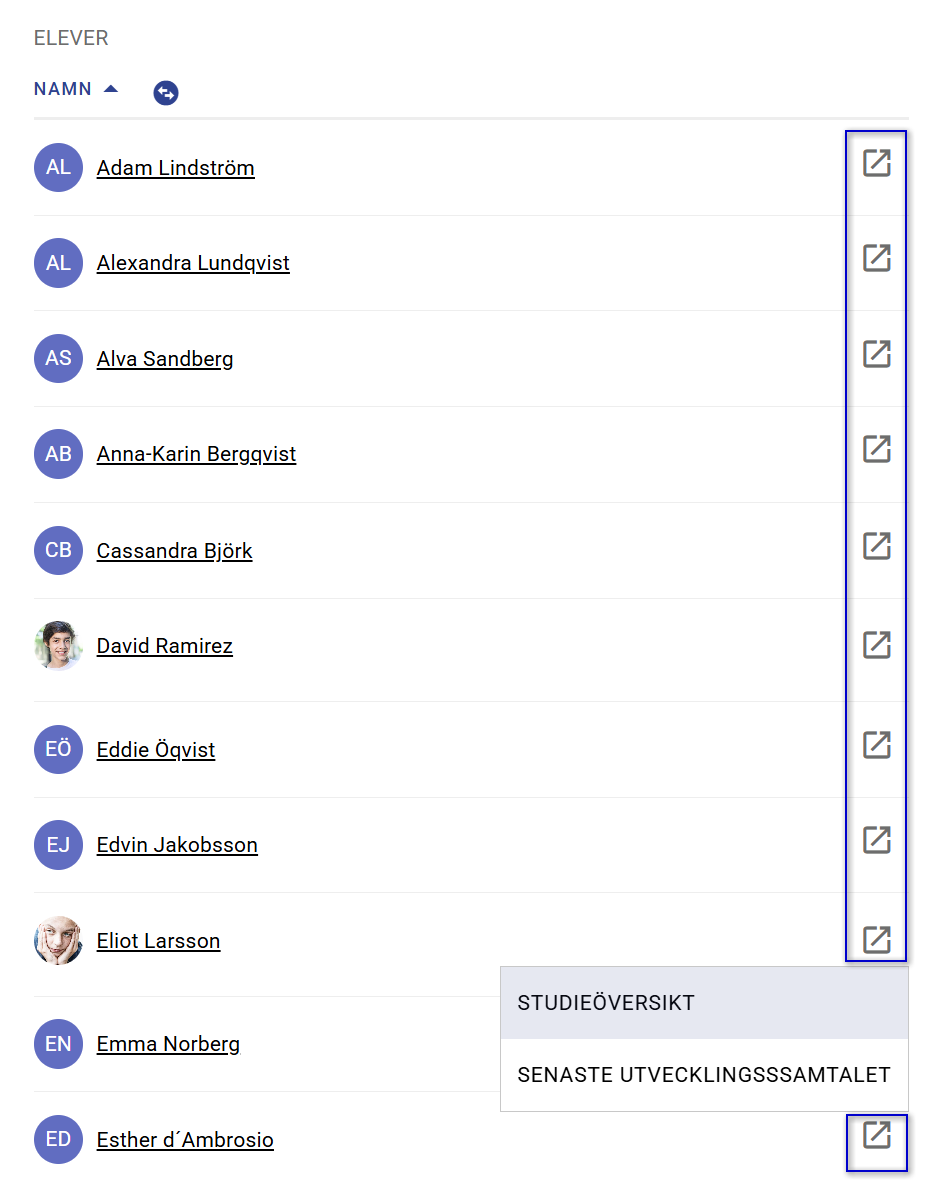
Efter detta hamnar man på fliken Ämnesöversikt för den elev man valde. Därmed har man kommit in på elevens: Studieöversikt.
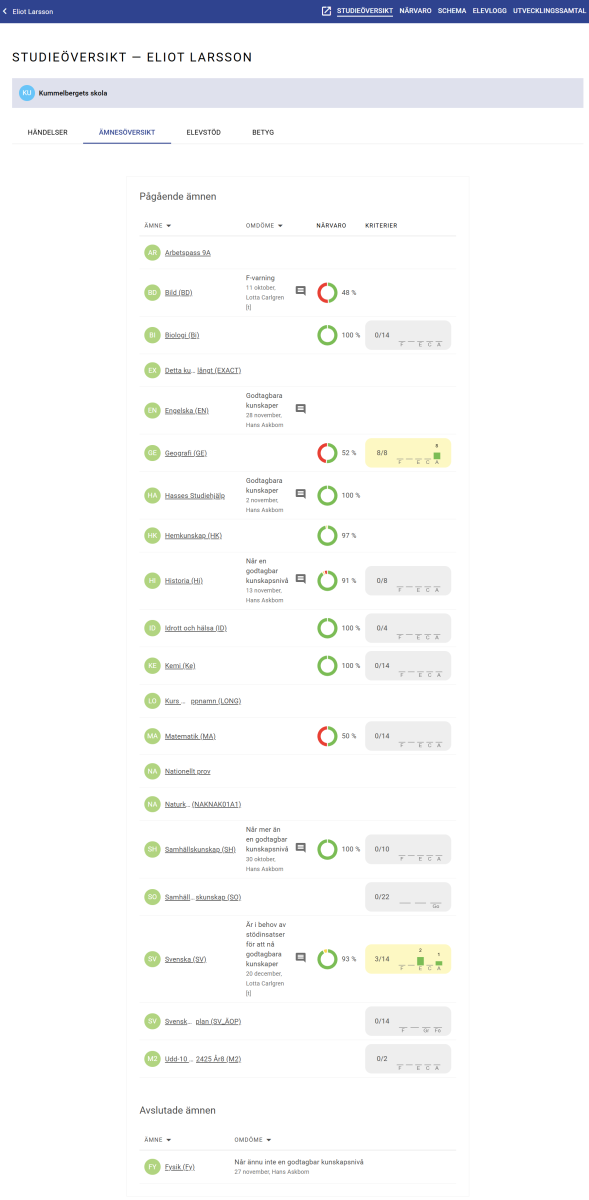
Via Sökfunktionen är tillvägagångssättet som följer.

1 – Klicka på, ikonen, Förstoringsglaset, så att sökfältet expanderas

2 – Skriv elevens namn. Antingen För- eller Efternamn

Ex. eliot

3 – Klicka på träffresultatet för eleven man önskar se Studieöversikten
Efter detta hamnar man på Profilsidan för den elev man valde.
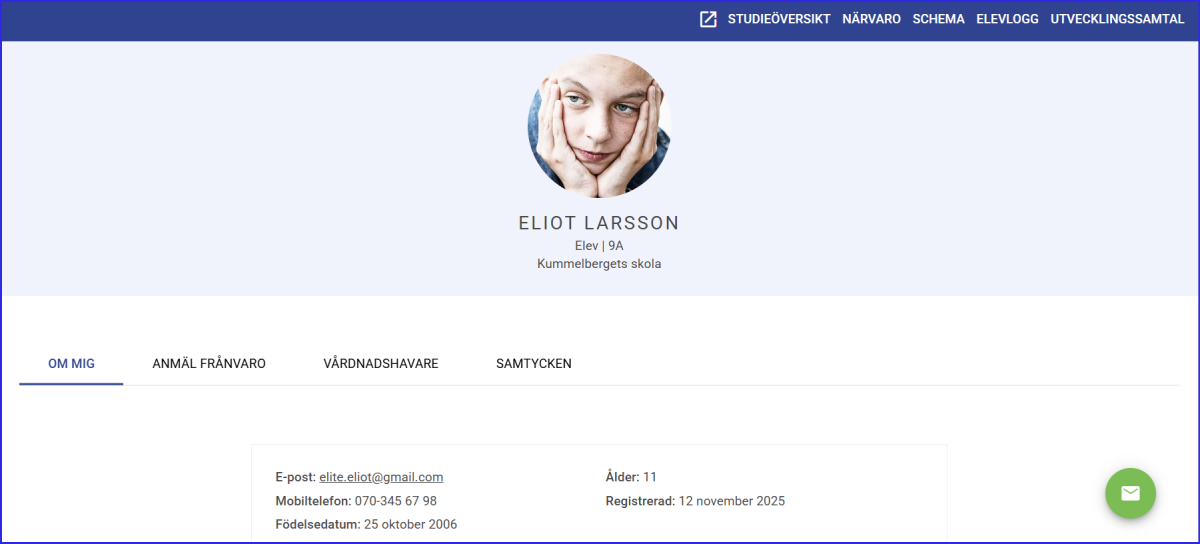
4 – Klicka på Studieöversikt i menyraden
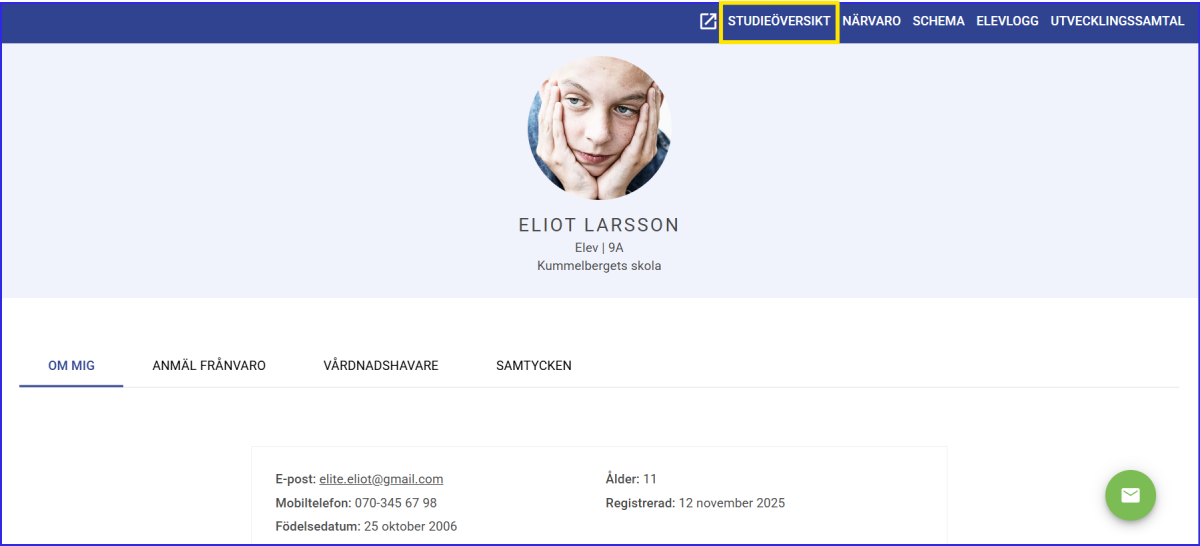
Därmed har man kommit in på elevens: Studieöversikt.